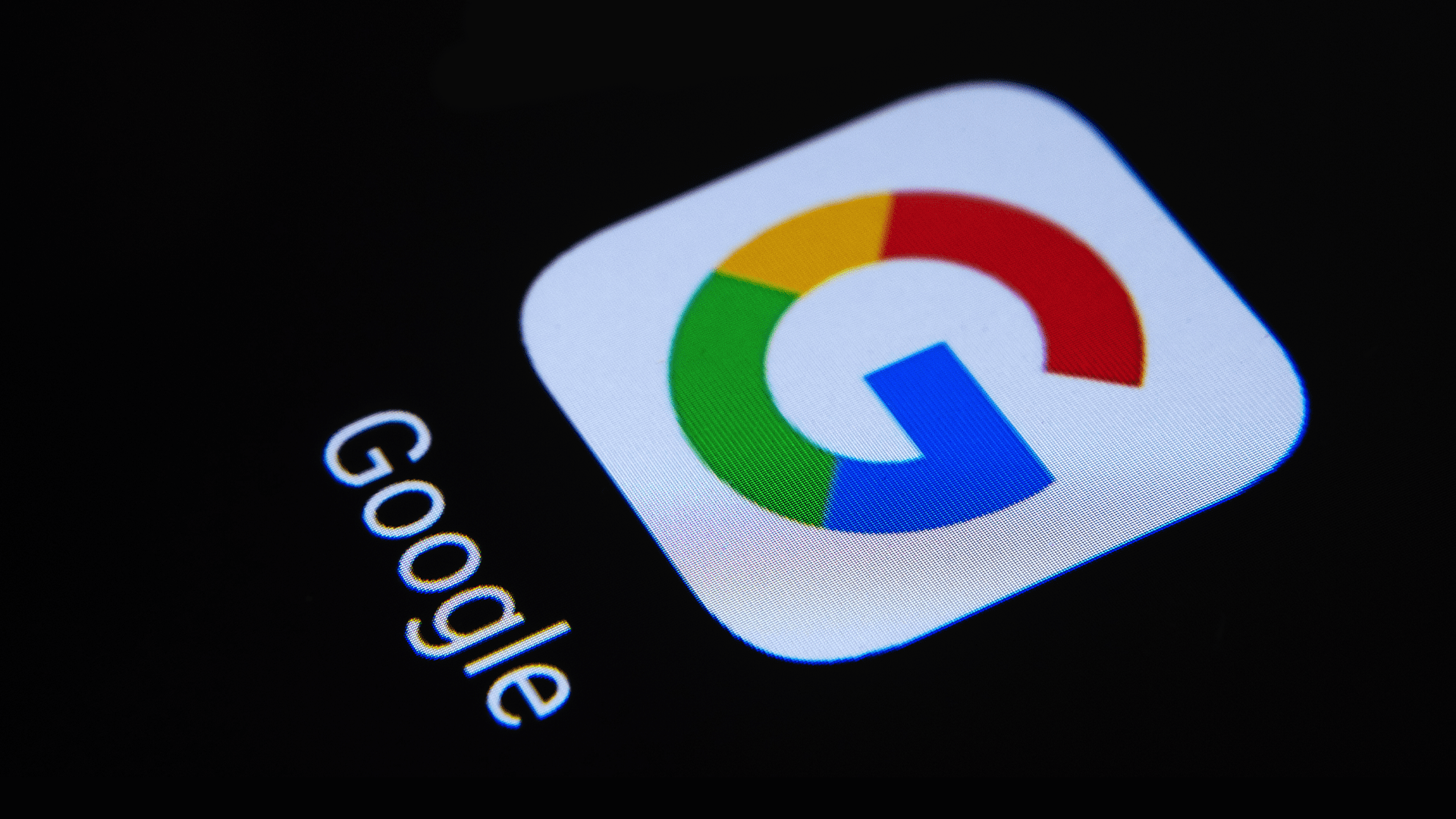Review RecMaster – Perangkat Lunak Perekam Layar Terbaik
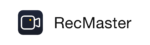
Dengan perekaman layar, tangkapan layar, perekaman video, perekam audio, editor gambar, dan lebih banyak fitur, ada banyak hal yang ditawarkan oleh perangkat lunak perekam layar terbaik. Meskipun ada banyak opsi ini tersedia secara online, di sini kami telah menguji dan meninjau RecMaster – yang terbaik Windows perangkat lunak perekam layar.
RecMaster: Tinjauan Yang Terbaik Windows Perekam Layar
Apa adalah RecMaster?
RecMaster adalah perangkat lunak perekaman layar semua dalam satu yang dirancang khusus untuk Windows dan Mac. Ini mendukung perekaman layar real-time dari peristiwa yang terjadi di desktop seperti presentasi, webinar langsung, pertemuan bisnis, dll.
Menggunakan perekam layar gratis RecMaster untuk Windows 10 Anda dapat merekam layar penuh, area khusus, menggunakan kamera komputer atau kamera web untuk menangkap layar. Selain itu, Anda bahkan dapat merekam file audio saja.
Manfaat RecMaster
- Rekam dalam lingkungan yang berbeda
- Perekam layar yang mudah digunakan untuk PC
- Edit, potong, dan gabungkan file yang direkam
- Atur format perekaman, resolusi, kecepatan bingkai, output audio dll.
- Rekaman HD, jadwal perekaman, gambar dalam perekaman gambar
- Editor bawaan
- Abadikan dalam MP4, AVI, FLV dengan kualitas tinggi hingga 1080p
- Berfungsi sebagai perekam game dan perekam audio juga. Gamer dapat merekam video game hingga 4k @ 60fps.
Fitur Luar Biasa dari RecMaster
- 5 opsi perekaman layar termasuk perekaman game, perekaman layar penuh, perekaman webcam, perekaman khusus dan perekaman audio
- Cuplikan gambar-dalam-gambar dengan webcam dan audio mic
- Ambil anotasi saat merekam video dan tambahkan tanda air / kursor
- Penjadwal untuk merekam layar pada PC dengan opsi untuk merekam klip 1080p atau bahkan 4K pada 60fps
- Format Video yang didukung: MP4, AVI, FLV, dan lainnya
- Opsi untuk menghidupkan atau mematikan webcam / audio sistem / mikrofon
- Editor video bawaan untuk memotong dan mengekspor.
- Pengeditan mudah dan YouTube/ Mengunggah Google Drive.
Unduh RecMaster Sekarang
Lima mode perekaman layar
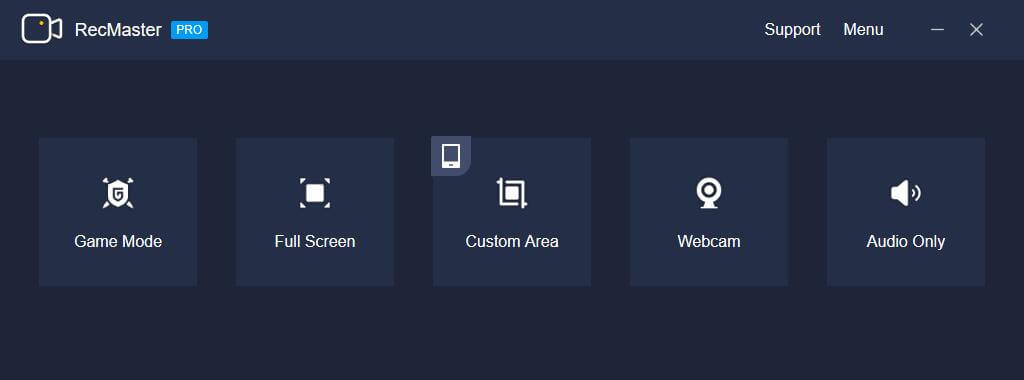
Selain itu, menawarkan mode perekaman layar yang berbeda, fitur ringan ini memuat perekam layar terbaik Windows 10 menawarkan pengaturan yang berbeda seperti kualitas dan efek, dalam editor bawaan, Rekam video 1080p atau 4K MP4 opsi dan lainnya.
Setelah Anda memutuskan jenis perekaman layar, Anda dapat menentukan kualitas dan format di mana Anda perlu merekam layar. Selain itu, Anda dapat melakukan screencast sesuatu di MP4 mainstream, atau FLV / AVI.

Untuk memenuhi kebutuhan kualitas yang berbeda, perekam layar terbaik untuk PC ini menawarkan tiga tingkat kualitas dan beberapa nilai frame rate.
Tambahkan efek dan anotasi
vlogggers dapat menggunakan solusi canggih ini untuk membuat konten mereka menarik dengan opsi-opsi seperti menambahkan face cam sebagai panduan, memainkan game, dll. Menggunakan RecMaster Anda juga dapat melakukan ini, cukup pilih rekaman webcam dan dapatkan gambar dalam efek gambar.
Untuk menampilkan dan menyembunyikannya selama perekaman gunakan tombol pintas Alt + 4. Selain itu, Anda dapat menambahkan anotasi, tanda air saat merekam layar. Semua ini, membantu dalam pekerjaan Anda dengan cara yang unik.
M.rekaman ulti-monitor
Salah satu fitur terbaik RecMaster adalah perekaman multi monitor. Dengan menggunakannya Anda dapat memilih dari salah satu tampilan untuk atau dapat merekam keduanya sekaligus, jika menggunakan lebih dari satu tampilan.
Inilah yang membuat RecMaster menonjol sehingga menjadikannya perekam layar terbaik Windows.
Penjadwal dan editor bawaan

Jika Anda adalah beberapa di antara mereka yang ingin merekam streaming langsung dan melakukan pengeditan, gunakan penjadwal tugas dan editor RecMaster. Dengan menggunakannya Anda tidak akan ketinggalan acara, game, atau siaran langsung apa pun. Selain itu, Anda dapat memotong, mengedit, dan menggabungkan rekaman video panjang, untuk menyingkirkan bagian yang tidak diinginkan dan hanya berbagi konten penting.
Alat pengeditan bawaan memungkinkan pengeditan video atau menambahkan tanda air dengan mudah.
Efek Gerakan untuk Kursor

Ingin menawarkan panduan yang lebih efektif kepada pemirsa Anda? Pilih efek mouse yang berbeda, warna kursor dan atur suara klik atau warna berbeda untuk klik kanan dan kiri. Semua ini akan membantu pemirsa memahami hal-hal yang lebih baik dan akan membuat presentasi Anda luar biasa.
Cara Menggunakan perekam layar RecMaster aktif Windows?

RecMaster dengan UI yang cukup jelas membuat perekaman layar menjadi mudah. Di bawah ini kami menjelaskan cara menggunakan perangkat lunak perekaman layar terbaik ini di Windows.
- Dengan anggapan Anda telah menginstal perangkat lunak. Langkah pertama yang perlu Anda lakukan adalah meluncurkan RecMaster – perekam layar terbaik untuk PC.
- Selanjutnya, pilih mode perekaman> format video, kualitas, kecepatan bingkai, webcam, audio, mikrofon.
- Setelah pekerjaan tanah selesai klik tombol merah yang bertuliskan REC. Dengan cara ini Anda dapat mulai merekam layar.
Note: Saat perekaman layar sedang dalam proses, Anda dapat membuat catatan menggunakan alat menggambar, mengaktifkan atau menyembunyikan webcam, menjeda, dan melanjutkan kapan saja.
- Untuk mengakhiri rekaman layar klik tombol stop. Layar rekaman Anda akan ditampilkan dalam daftar. Dari sini, Anda dapat mengedit, berbagi, atau mengunggah layar yang diambil.
Dengan menggunakan langkah-langkah sederhana ini, Anda dapat menggunakan perekam layar terbaik ini untuk Windows untuk merekam layar desktop Anda.
Bagaimana Performa di Pengujian Langsung?
Anda dapat menggunakan perangkat lunak perekaman layar terbaik ini untuk Windows untuk menangkap seluruh layar, membuat instruksi, presentasi, dll.
Perekaman Layar Penuh memberikan akses penuh ke pengambilan satu klik dan juga dapat menggunakan gambar dalam rekaman gambar dengan webcam dan audio mik untuk memberikan penjelasan.
Di sisi lain, Perekaman Area Terpilih dapat digunakan untuk merekam area tertentu saat dibutuhkan. Dengan demikian menghemat waktu, karena video mentah dapat diunggah secara langsung. Pada tingkat tertentu, ini adalah cara yang baik untuk menghindari pengungkapan privasi.
Selanjutnya, menggunakan RecMaster Anda dapat merekam penangkapan 1080p dibandingkan dengan 720p itu Windows akan merekam karena laptop Anda memiliki kamera.
Tidak hanya itu, Anda bahkan dapat mengedit video yang direkam ini menggunakan berbagai pengaturan dan menambahkan tanda air, pengeditan, dan unggahan sekali klik ke situs pop. Secara default, mikrofon diaktifkan selama perekaman layar. Jika Anda ingin menambahkan musik latar atau melakukan dubbing, Anda dapat menonaktifkannya dari Pengaturan.
Semua ini Membuat RecMaster salah satu perekam layar terbaik untuk Windows. Alat ini menangani tugas perekaman layar dengan mudah dan memberi pengguna kendali penuh atas apa yang akan ditangkap, cara menangkap, dll.
Persyaratan
Untuk menjalankan perekam layar desktop terbaik ini, sistem Anda harus memenuhi persyaratan berikut:
Windows
Windows XP, 7, 8, 8.1 dan 10, keduanya termasuk 32-bit dan 64-bit
OS Mac:
macOS 10.7 atau lebih tinggi.
Haruskah Anda Membeli RecMaster?
Pastinya, Anda harus!
Nah, Anda dapat menemukan kebanyakan perekam layar, tetapi jika Anda mencari aplikasi praktis dari perangkat lunak perekaman layar, maka RecMaster harus menjadi pilihan Anda. Perangkat lunak perekam layar ini menawarkan berbagai opsi perekaman layar, memungkinkan pengeditan dan penggabungan layar yang diambil dan banyak lagi.
Selain itu, RecMaster kompatibel dengan keduanya Windows dan sistem Mac dan bahkan seorang pemula dapat menggunakan perangkat lunak perekam layar terbaik ini. Harga $ 49,95 di mana itu masuk akal.
Cobalah solusi hebat ini dan bagikan pengalaman Anda dalam komentar di bawah.